当然,以下是一篇直接聚焦“IF函数使用方法”的文章,旨在清晰、简洁地介绍这一Excel中极其重要且常用的功能,帮助用户快速掌握其应用。
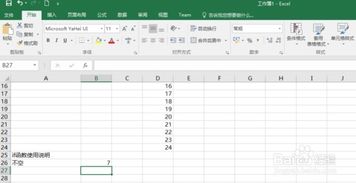
IF函数使用方法详解
在Excel的数据处理和分析中,`IF`函数无疑是最为基础且强大的工具之一。它能够根据指定条件对数据进行逻辑判断,并根据判断结果返回不同的值。无论是简单的条件判断还是复杂的决策逻辑,`IF`函数都能轻松应对。接下来,我们就来详细解析`IF`函数的使用方法。
`IF`函数的基本语法非常简单,其结构如下:
```
IF(logical_test, [value_if_true], [value_if_false])
```
logical_test:需要测试的条件表达式,结果必须是逻辑值TRUE或FALSE。
value_if_true:当`logical_test`的结果为TRUE时,函数返回的值。如果省略此参数,且`logical_test`为TRUE,则返回TRUE。
value_if_false(可选):当`logical_test`的结果为FALSE时,函数返回的值。如果省略此参数,且`logical_test`为FALSE,则返回FALSE。
假设我们有一个学生成绩表,需要在每个成绩旁边标注是否及格(假设及格线为60分)。
| 成绩 | 是否及格 |
|||
| 75 | 及格 |
| 55 | 不及格 |
在“是否及格”列,我们可以使用`IF`函数实现自动判断。在B2单元格(假设A2为成绩)输入以下公式,然后向下拖动填充柄至所需行:
```
=IF(A2>=60, "及格", "不及格")
```
这个公式的意思是:如果A2单元格的值大于等于60,则B2显示“及格”,否则显示“不及格”。
`IF`函数还可以嵌套使用,以处理更复杂的条件判断。比如,在上面的例子中,我们还想区分优秀(90分以上)和良好(80-89分),则可以使用嵌套`IF`函数。
| 成绩 | 等级 |
|||
| 95 | 优秀 |
| 85 | 良好 |
| 75 | 及格 |
| 55 | 不及格 |
在C2单元格(假设A2仍为成绩)输入以下公式:
```
=IF(A2>=90, "优秀", IF(A2>=60, "及格", "不及格"))
```
注意,这里我们并没有直接列出“良好”的等级,因为当成绩大于等于90分时,第一个`IF`条件已经满足,不会再去判断后面的条件。因此,我们需要在第一个`IF`函数内部再嵌套一个`IF`函数来判断成绩是否属于良好范围(即大于等于60分但小于90分)。不过,为了更精确地反映成绩等级,我们可以稍作修改:
```
=IF(A2>=90, "优秀", IF(A2>=80, "良好", IF(A2>=60, "及格", "不及格")))
```
这样,就能准确地根据成绩给出相应的等级了。
有时,我们需要同时满足多个条件或满足其中之一的条件时才能做出判断,这时就可以将`IF`函数与`AND`(所有条件必须同时满足)或`OR`(满足任一条件即可)函数结合使用。
假设我们有一个销售数据表,需要根据销售额(A列)和利润率(B列)来判断销售人员是否获得了“优秀”评价(C列)。规则是:如果销售额大于10000且利润率大于10%,则为“优秀”。
在C2单元格输入以下公式:
```
=IF(AND(A2>10000, B2>0.1), "优秀", "未达标")
```
如果改为满足任一条件即可,则使用`OR`函数:
```
=IF(OR(A2>10000, B2>0.1), "优秀", "未达标")
```
确保`logical_test`中的条件表达式能够返回逻辑值TRUE或FALSE。
当嵌套使用`IF`函数时,注意括号的匹配和逻辑的正确性,避免产生错误的结果。
尽可能简化逻辑判断,减少嵌套层数,以提高公式的可读性和效率。
 zenly官方版正版免费下载类型:出行导航
zenly官方版正版免费下载类型:出行导航Zenly是一款功能丰富、操作简便的定位与社交共享应用,旨在...
 三星健康步数排行插件apk类型:安卓软件
三星健康步数排行插件apk类型:安卓软件:三星健康步数排行插件(Samsung Health Ste...
 女巫与六便士游戏类型:角色扮演
女巫与六便士游戏类型:角色扮演《女巫与六便士》是一款结合了策略、冒险与角色扮演元素的独立游...
 蚂蚁阅读移动版类型:新闻阅读
蚂蚁阅读移动版类型:新闻阅读蚂蚁阅读移动版是一款专为移动设备设计的阅读应用,集成了丰富的...
 转生传说内置菜单类型:角色扮演
转生传说内置菜单类型:角色扮演《转生传说》是一款融合了角色扮演、策略养成与冒险探索元素的R...
54.85M成语词典大全APP
55.98M大蜘蛛杀毒app
71.60M幺蓝软件库app
48.57M微客货源APP
82.98M爱思盒子官网下载
81.57M爱思盒子安卓端官方
411.37M枪战特训2激战v1.0
58.19M密室逃脱18移动迷城旧版
58.68M小薇电视2025年最新版
49.17M花椒小说最新版
本站所有软件来自互联网,版权归原著所有。如有侵权,敬请来信告知 ,我们将及时删除。 琼ICP备2023003481号-5